Detaillierte Anleitungen zur Benutzung finden Sie in der Bedienungsanleitung.
[. . . ] Wichting
Bitte lesen Sie die VORSICHTSMASSNAHMEN, dieses Benutzerhandbuch und die Installationsanleitung (separater Band) sorgfältig durch, um sich mit der sicheren und effizienten Bedienung vertraut zu machen.
· Einrichtung Lesen Sie das Installationsanleitung (separater Band) · Das aktuelle Benutzerhandbuch steht auf unserer Website zum Herunterladen zur Verfügung: http://www. eizo. com
[Anbringung der Vorsichtshinweise]
AlsPartnervonENERGYSTAR®hatEIZONANAOCORPORATIONermittelt, dassdiesesProdukt denRichtlinienfürEnergieeinsparungenvonENERGYSTARentspricht. Die Produktspezifikationen variieren möglicherweise in den einzelnen Absatzgebieten. Überprüfen Sie, obdieSpezifikationenimHandbuchinderSprachedesAbsatzgebietesgeschriebensindohnevorherige Ankündigunggeändertwerdenkönnen.
Copyright©2008EIZONANAOCORPORATIONAlleRechtevorbehalten. KeinTeildiesesHandbuchs darfohnedievorherigeschriftlicheZustimmungvonEIZONANAOCORPORATIONinirgendeinerForm odermitirgendwelchenMitteln-elektronisch, mechanischoderaufandereWeise-reproduziert, ineinem Suchsystemgespeichertoderübertragenwerden. EIZONANAOCORPORATIONistinkeinerWeiseverpflichtet, zurVerfügunggestelltesMaterialoder Informationenvertraulichzubehandeln, esseidenn, eswurdenmitEIZONANAOCORPORATIONbeim EmpfangderInformationenentsprechendeAbmachungengetroffen. ObwohlgrößteSorgfaltaufgewendet wurde, umzugewährleisten, dassdieInformationenindiesemHandbuchdemneuestenStand entsprechen, istzubeachten, dassdieSpezifikationenderMonitorevonEIZOohnevorherigeAnkündigung geändertwerdenkönnen. [. . . ] DiekorrekteBildpositionaufdemLCD-MonitoristdurchdievorgegebeneAnzahlundPosition derPixeldefiniert. DerParameter<Bildposition>verschiebtdasBildandiekorrektePosition. WählenSie<Bildposition>undkorrigierenSiediePositionmitdenRichtungs-Tasten , , und . FallsimAnschlussandieJustagederBildpositioneineVerzeichnunginFormvon vertikalenBalkenoderStreifenauftritt, müssenSiezumMenü<Clock>zurückkehrenunddie vorangehendbeschriebeneJustagemaßnahmeerneutvornehmen. (, , Clock"->, , Phase"->, , Bildposition")
(4)DerAnzeigebereichistkleinerodergrößeralsdertatsächlicheBildschirminhalt. Parameter<Auflösung>justieren. EineJustageisterforderlich, wenndieAuflösungdesEingangssignalsunddiedargestellte Auflösungvoneinanderabweichen. KlickenSieauf, , Auflösung", undbestätigenSiediehierangezeigteAuflösung, wenndiesemit dereingegebenenAuflösungübereinstimmt. IstdiesnichtderFall, müssenSiedievertikale AuflösungmitHilfederRichtungs-Tasten und anpassen. DieAnpassungder HorizontalauflösungerfolgtüberdieRichtungs-Tasten und .
BildwirdaufgrundzuvielerPunktedoppeltangezeigt. .
EinTeildesBildeswirdaufgrundzuwenigerPunkte abgeschnitten.
5
StellenSiedenBereichdesAusgangssignalsein(dynamischerBereich)
Parameter<Bereich>imMenü<Bildparameter>justieren. DieserParametersteuertdenAusgangssignalbereichzurAnzeigeallerFarbstufen(256Farben). [Vorgehensweise] 1. ZeigenSieAnzeigemuster2imVollbildmodusaufdemBildschirman. VerwendenSiedazudas , , DienstprogrammfürdieBildjustage"oderdieDateifürJustierungsmuster.
2. WählenSieimMenü<Bildparameter>dieOption<Bereich>aus, unddrückenSieanschließend . DieMeldung, , VorigeEinstellungüberschreiben?Nochmalsbetätigen"wirdangezeigt. 3. BerührenSie , währenddieMeldungangezeigtwird. DieFarbabstufungwirdautomatischeingestellt. 4. SchließenSiedasAnzeigemuster2. FallsSiedas, , DienstprogrammfürdieBildjustage" verwendethaben, schließenSiediesesProgramm.
1
2. Bildschirmjustierung
-. Einstellung der Farbe
Einfache Einstellung (Umschalten des FineContrast-Modus)
MitdieserFunktionkönnenSiez. B. denoptimalenAnzeigemodusfürdieBildschirmhelligkeitwählen.
So wählen Sie den FineContrast-Modus
ÜberdieFeinkontrast-TastekönnenSieeinenoptimalenBildschirmanzeige-Moduswählen. 4 Feinkontrast-ModistehenzurAuswahl:Custom, sRGB, EMUundCAL. BetätigenSiedie , umdasMenüzuverlassen.
->Custom->sRGB->EMU->CAL
Hinweis · asJustierungsmenüunddasFeinkontrast-Menükönnennichtgleichzeitigaktivsein. D
Feinkontrast-Menü [Beispiel]Custom TastezurModusauswahl Netzschalter GewählterModus AktuelleEinstellungen fürHelligkeit, Temperaturund Gamma
Eingabetaste
Steuertasten
Feinkontrast-Modus
FolgendeFeinkontrast-ModistehenzurAuswahl: Modus
Custom sRGB EMU CAL
Beschreibung
VerfügbarfürdieAnzeigevonBildernmitFarbeinstellungnachWunsch. EinstellungfürFarbabgleichmitPeripheriegeräten, diesRGBunterstützen. ZeigtdenmitderKalibrierungssoftwarejustiertenBildschirman.
Farbjustage für die Bildschirmanzeige-Modi
DieEinstellungenfür<Helligkeit>, <Temperatur>und<Gamma>könnenSieimFeinkontrast-Menü anpassen, indemSieüberdieRichtungs-Tasten zunächsteinFunktionssymbolwählenund anschließenddieJustageüberdieRichtungs-Taste vornehmen. (IneinigenAnzeige-Modisindfür dieParameter<Temperatur>und/oder<Gamma>Standardwertevorgegeben, dienichtgeändertwerden können. ) Hinweis · instellungenfürden, , EMU"-Modusund, , CAL"-ModussindnurmitHilfederKalibriersoftware E , , ColorNavigator"möglich.
1
2. Bildschirmjustierung
Erweiterte Einstellungen [Justierungsmenü]
DieFarbeinstellungenfürjedenFeinkontrast-ModuskönnenüberdasMenü<Farbe>des Justierungsmenügeändertbzw. angepasstwerden.
BeimanalogenEingangmüssenSiedenParameter, , Bereich"vorDurchführungderFarbeinstellungenjustieren. WährendderFarbjustagekannderFeinkontrast-Modusnichtgeändertwerden. WählenSiedahereinenModus, bevorSiedenFeinkontrast-Modusaktivieren.
Justagepositionen
WelcheJustagepositionenundSymboleimMenü<Farbe>verfügbarsind, hängtvomjeweilsgewählten Feinkontrast-Modusab. BezüglichderEinstellpunktesiehe, , Justagemaßnahmen"aufdernächstenSeite. , , ":Einstellbar/Justierbar, , -":Werkseitigfestvorgegeben Funktion
Helligkeit* Temperatur* Gamma* Sättigung Farbton Gain-Einstellung 6Farben Zurücksetzen
Symbol
Custom
Feinkontrast-Modi sRGB EMU
-
CAL
-
*EinstellungkannauchimFeinkontrast-Menügeändertwerden.
Hinweis ·VorBeginnderJustagemaßnahmensolltenSiemindestens30Minutenwarten, umeineausreichende Monitorstabilisierungzugewährleisten. (VorBeginnderJustagemaßnahmesolltenSiemindestens30 Minutenwarten, damitderMonitordiekorrekteBetriebstemperaturerreicht. ) ·DieProzentangabensignalisierendenaktuellenPegelfürdiejeweiligeJustagemaßnahme. Siedienen lediglichzuReferenzzwecken. (WennSiedieEinstellungenändern, umeineeinheitlichweißeoder schwarzeAnzeigezuerzielen, weichendieProzentwertewahrscheinlichvoneinanderab. )
1
2. Bildschirmjustierung
Justagemaßnahmen
Menü
Helligkeit
Funktionsbeschreibung
EinstellenderBildschirmhelligkeit 0~100%
Einstellbarer Bereich
Hinweis
Temperatur ·DieProzentangabendienenlediglichzuReferenzzwecken. EinstellenderFarbtemperatur 4000K~10000K in500-K-Schritten(einschließlich9300K).
Hinweis
·DieKelvin-WertewerdenlediglichzuReferenzzweckenangezeigt. ·WährenddieFarbtemperatureingestelltwird, wird<Gain>automatischandie Farbtemperaturangepasst. ·EineFarbtemperaturunter4000Koderüber10000Kistungültig. (DerParameter <Temperatur>wirdauf, , Aus"gesetzt. ) ·DurchEinstellender<Gain-Einstellung>setzenSiedieaktuelle<Temperatur>außer Kraft. [. . . ] The display you have just purchased carries the TCO'03 Displays label. This means that your display is designed, manufactured and tested according to some of the strictest quality and environmental requirements in the world. This makes for a high performance product, designed with the user in focus that also minimizes the Impact on our natural environment. Some of the features of the TCO'03 Display requirements:
Ergonomics Goodvisualergonomicsandimagequalityinordertoimprovetheworkingenvironmentfortheuser andtoreducesightandstrainproblems. Importantparametersareluminance, contrast, resolution, reflectance, colour rendition and image stability. [. . . ]

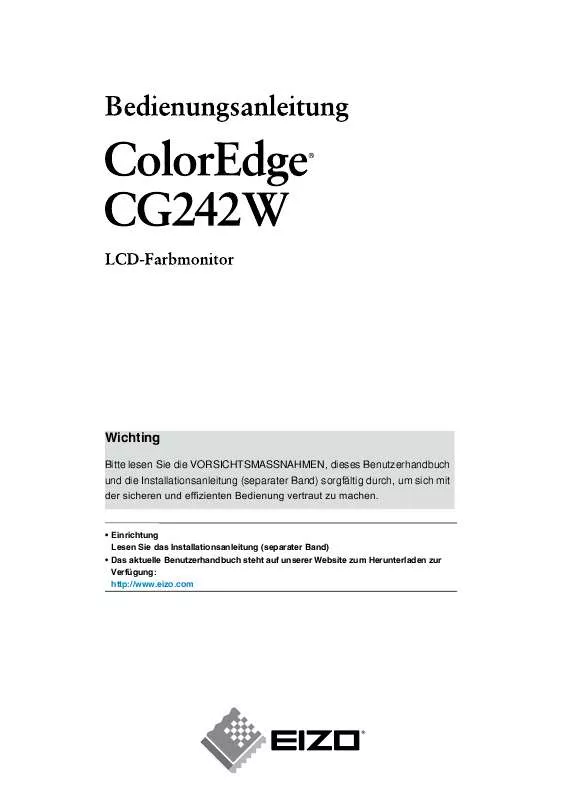
 EIZO COLOREDGE CG242W SETUP GUIDE (1982 ko)
EIZO COLOREDGE CG242W SETUP GUIDE (1982 ko)
 EIZO COLOREDGE CG242W (4159 ko)
EIZO COLOREDGE CG242W (4159 ko)
 EIZO COLOREDGE CG242W BROCHURE (855 ko)
EIZO COLOREDGE CG242W BROCHURE (855 ko)
 EIZO COLOREDGE CG242W SETUP GUIDE (1982 ko)
EIZO COLOREDGE CG242W SETUP GUIDE (1982 ko)
